任何View都有触摸事件,经常在自定义控件时重写setOnTouchListener
本篇通过手绘图片来讲述这个知识点
本篇分为三个等级:一览图:
| 直线 | 曲线 | 笔触 |
|---|---|---|

LEVEL1.png
|
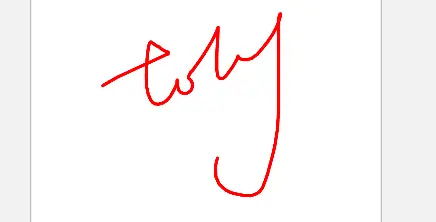
LEVEL2.png
|
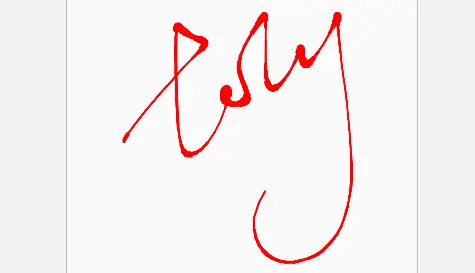
LEVER3.png
|
LEVEL1:基础实现
在Activity中通过一个全屏的Bitmap创建的Canvas绘制
为ImageView添加触摸事件监听。
1.成员变量
ImageView mIdIvShow;
float downX = 0;
float downY = 0;
float upX = 0;
float upY = 0;
private Canvas mCanvas;
private Paint mPaint;
2.创建画布
//获取屏幕尺寸
Point point = new Point();
getWindowManager().getDefaultDisplay().getSize(point);
//创建一个和屏幕一样大的Bitmap
Bitmap bitmap = Bitmap.createBitmap(point.x, point.y, Bitmap.Config.ARGB_8888);
//创建Canvas对象
mCanvas = new Canvas(bitmap);
mPaint = new Paint(Paint.ANTI_ALIAS_FLAG);
mPaint.setStrokeWidth(10);
mPaint.setColor(Color.RED);
//将bitmap用ImageView展示
mIdIvShow.setImageBitmap(bitmap);
3.监听事件
mIdIvShow.setOnTouchListener((v, event) -> {
switch (event.getAction()) {
case MotionEvent.ACTION_DOWN:
downX = event.getX();
downY = event.getY();
L.d("按下:(" + downX + "," + downY + ")" + L.l());
break;
case MotionEvent.ACTION_CANCEL:
break;
case MotionEvent.ACTION_MOVE:
break;
case MotionEvent.ACTION_UP:
upX = event.getX();
upY = event.getY();
L.d("抬起:(" + upX + "," + upY + ")" + L.l());
mCanvas.drawLine(downX, downY, upX, upY, mPaint);
mIdIvShow.invalidate();//更新视图
break;
}
return true;
});
}
升级版:LEVER2
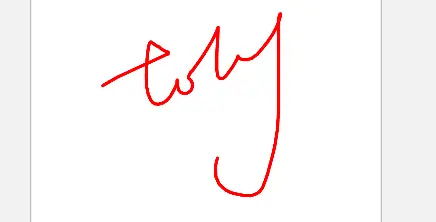
LEVEL2.png
mIdIvShow.setOnTouchListener((v, event) -> {
switch (event.getAction()) {
case MotionEvent.ACTION_DOWN:
downX = event.getX();
downY = event.getY();
break;
case MotionEvent.ACTION_CANCEL:
break;
case MotionEvent.ACTION_MOVE:
upX = event.getX();
upY = event.getY();
mCanvas.drawLine(downX, downY, upX, upY, mPaint);
mIdIvShow.invalidate();
//更新点位
downY = upY;
downX = upX;
break;
case MotionEvent.ACTION_UP:
//抬起点Y>1100,清除笔迹
if (upY > 1100) {
Paint paint = new Paint();
paint.setColor(Color.WHITE);
mCanvas.drawRect(0, 0, mPoint.x, mPoint.y, paint);
}
break;
}
return true;
});
再升级版:LEVER3
笔触根据绘制的速度动态改变画笔粗细
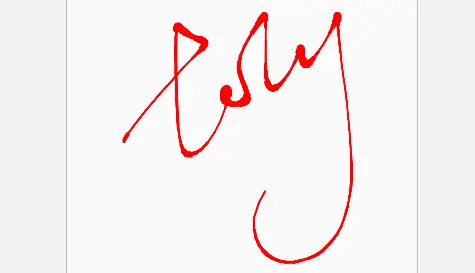
LEVER3.png
float movingX = 0;
float movingY = 0;
private long lastTimestamp = 0L;//最后一次的时间戳
mIdIvShow.setOnTouchListener((view, event) -> {
switch (event.getAction()) {
case MotionEvent.ACTION_DOWN:
lastTimestamp = System.currentTimeMillis();
downX = event.getX();
downY = event.getY();
break;
case MotionEvent.ACTION_CANCEL:
break;
case MotionEvent.ACTION_MOVE:
movingX = event.getX();
movingY = event.getY();
long curTimestamp = System.currentTimeMillis();
//计算时间差
long detaT = curTimestamp - lastTimestamp;
//计算距离差
float detaS = Logic.disPos2d(movingX, movingY, downX, downY);
//由于速度是 px/ms
double v = detaS / detaT;
//速度转化为画笔宽度的等式
float width = 14/(float)v;
L.d(width + L.l());
//限制极值情况
if ((width > 0) && width < 30) {
mPaint.setStrokeWidth(width);
}
mCanvas.drawLine(downX, downY, movingX, movingY, mPaint);
mIdIvShow.invalidate();
downX = movingX;
downY = movingY;
lastTimestamp = curTimestamp;//更新时间
movePos.add(new PointF(event.getX(), event.getY()));
break;
}
return true;
});
拓展
1.其中可以改变求宽度的等式实现不同的笔触:如
float width = (float) Math.log10(v) * 40;
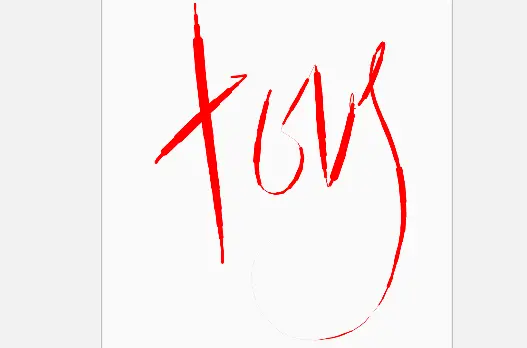
LEVER3+.png
2.在图片上绘画
//图片原型
Bitmap bitmap = BitmapFactory.decodeResource(getResources(), R.mipmap.iv_500x400);
//图片副本
Bitmap mNewBitmap = Bitmap.createBitmap(bitmap.getWidth(), bitmap.getHeight(), bitmap.getConfig());
//用副本生成Canvas
mCanvas = new Canvas(mNewBitmap);
mPaint = new Paint(Paint.ANTI_ALIAS_FLAG);
mPaint.setStrokeCap(Paint.Cap.ROUND);//直线圆头
mCanvas.drawBitmap(bitmap, new Matrix(), mPaint);
mPaint.setStrokeWidth(10);
mPaint.setColor(Color.parseColor("#88164BE6"));
//设置副本图片到ImageView
mIdIvShow.setImageBitmap(mNewBitmap);

拓展2.png
后记:捷文规范
1.本文成长记录及勘误表
| 项目源码 | 日期 | 备注 |
|---|---|---|
| V0.1--无 | 2018-10-30 | Android触摸事件实现笔触画布 |
2.更多关于我
| 笔名 | 微信 | 爱好 | |
|---|---|---|---|
| 张风捷特烈 | 1981462002 | zdl1994328 | 语言 |
| 我的github | 我的简书 | 我的CSDN | 个人网站 |
3.声明
1----本文由张风捷特烈原创,转载请注明
2----欢迎广大编程爱好者共同交流
3----个人能力有限,如有不正之处欢迎大家批评指证,必定虚心改正
4----看到这里,我在此感谢你的喜欢与支持





















 491
491

 被折叠的 条评论
为什么被折叠?
被折叠的 条评论
为什么被折叠?








